Terjemahan disediakan oleh mesin penerjemah. Jika konten terjemahan yang diberikan bertentangan dengan versi bahasa Inggris aslinya, utamakan versi bahasa Inggris.
Instal aplikasi ke Siemens pesawat
Setelah Anda mendapatkan akses ke aplikasi AWS IoT SiteWise Edge dengan mengirim email ke tim dukungan SiteWise Edge untuk Siemens Industrial Edge, tetapkan aplikasi ke instance Siemens Industrial Edge Management. Kemudian, Anda dapat menginstal aplikasi AWS IoT SiteWise Edge di perangkat Anda.
Untuk menginstal aplikasi AWS IoT SiteWise Edge
-
Verifikasi bahwa Docker intisari disediakan di dalam Siemens Industrial Edge Management cocok dengan versi terbaru yang tercantum diAWS IoT SiteWise Changelog aplikasi tepi.
Untuk informasi lebih lanjut tentang menemukan Docker nilai intisari untuk Siemens, lihat Mengelola aplikasi
di Siemens Industrial Edge Perangkat dari Siemens dokumentasi. Siemens Industrial Edge Management mendukung satu versi aplikasi AWS IoT SiteWise Edge sekaligus. Ambil langkah ini untuk memastikan bahwa Anda menggunakan versi terbaru aplikasi sebelum menginstal aplikasi AWS IoT SiteWise Edge di Siemens Industrial Edge perangkat.
-
Tetapkan aplikasi AWS IoT SiteWise Edge ke Siemens Industrial Edge Management. Untuk informasi selengkapnya, lihat Mengelola aplikasi
di bagian Manajemen Tepi Industri Siemens dokumentasi. -
Dalam Edge Management, telusuri katalog untuk AWS IoT SiteWise Edge dan pilih.
-
Pilih Instal.
catatan
Jika tombol Hubungi Kami ditampilkan, pilih tombol tersebut, dan ikuti langkah-langkah untuk meminta akses ke aplikasi AWS IoT SiteWise Edge di Siemens Industrial EdgeUntuk informasi selengkapnya, lihat Akses aplikasi AWS IoT SiteWise Edge.
-
Pilih Databus_Configuration di opsi Konfigurasi Skema.
-
Masukkan Nama Pengguna dan Kata Sandi untuk konfigurasi Databus. Untuk informasi lebih lanjut tentang membuat Siemens Databus user, lihat Buat Siemens Databus user untuk aplikasi.
-
Pilih ikon tanda centang abu-abu bulat kecil di sebelah Databus_Configuration untuk mengubah warna ikon menjadi hijau.
catatan
Konfigurasi input hanya berlaku jika ikon tanda centang berubah dari abu-abu menjadi hijau. Jika tidak, konfigurasi input diabaikan.
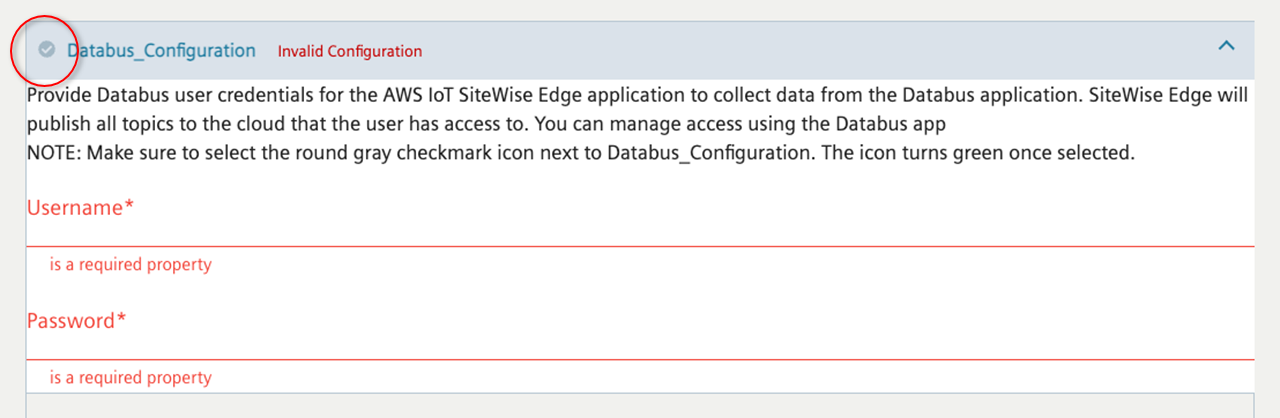
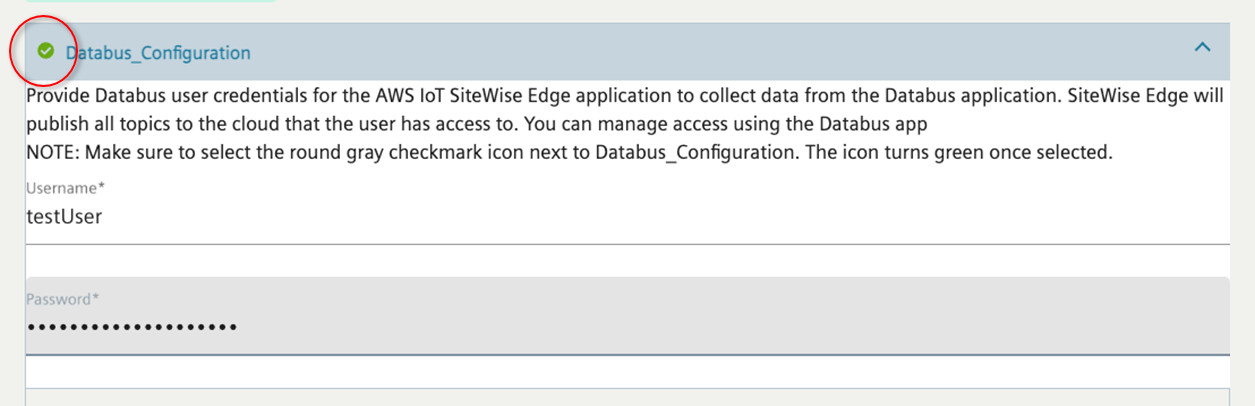
-
Pilih Berikutnya untuk pindah ke Konfigurasi Lain di mana Anda dapat mengunggah file konfigurasi gateway Anda.
-
Pilih SiteWise_Edge_Gateway_Config sebagai lokasi untuk mengunggah file konfigurasi gateway.
catatan
Pastikan Anda memilih SiteWise_Edge_Gateway_Config daripada _Edge_Support_Config_Optional. SiteWise
-
Pilih perangkat untuk menginstal aplikasi.
-
Pilih Instal sekarang.
Anda dapat mengonfigurasi komponen penerbit secara opsional untuk mengekspor data ke Cloud. AWS Untuk informasi selengkapnya, lihat mengonfigurasi komponen AWS IoT SiteWise penerbit.